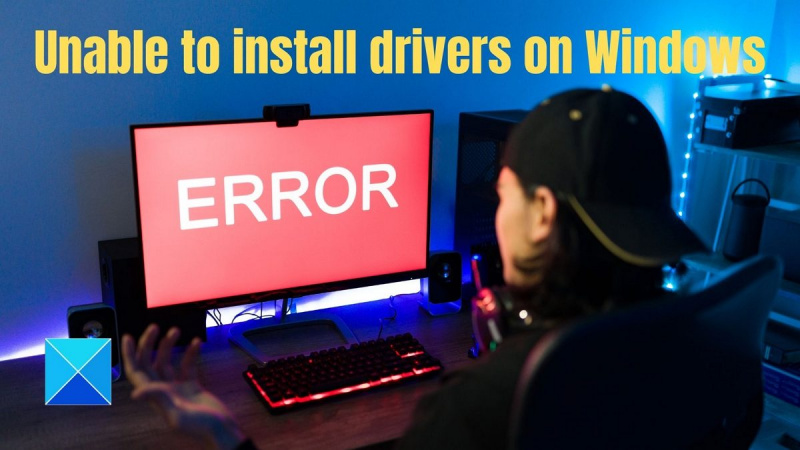إذا كنت تواجه مشكلة في تثبيت برامج التشغيل على نظام التشغيل Windows 11 أو 10 ، فهناك بعض الأشياء التي يمكنك تجربتها.
أولاً ، تأكد من تسجيل الدخول كمسؤول. إذا لم تكن كذلك ، فلن تتمكن من تثبيت برامج التشغيل.
ثانيًا ، حاول تثبيت برامج التشغيل في وضع التوافق. للقيام بذلك ، انقر بزر الماوس الأيمن فوق ملف تثبيت برنامج التشغيل وحدد 'خصائص'. ثم حدد علامة التبويب 'التوافق' وحدد المربع 'تشغيل هذا البرنامج في وضع التوافق لـ'. حدد إصدار Windows الذي تستخدمه من القائمة المنسدلة وحاول تثبيت برامج التشغيل مرة أخرى.
إذا لم ينجح هذان الشيئان ، يمكنك محاولة تثبيت برامج التشغيل في الوضع الآمن. للقيام بذلك ، أعد تشغيل الكمبيوتر واضغط على مفتاح 'F8' قبل أن يبدأ Windows في التحميل. حدد 'الوضع الآمن' من القائمة التي تظهر وحاول تثبيت برامج التشغيل مرة أخرى.
إذا لم ينجح أي من هذه الأشياء ، فقد تحتاج إلى الاتصال بالشركة المصنعة لجهاز الكمبيوتر الخاص بك أو الشركة المصنعة للجهاز الذي تحاول تثبيت برامج التشغيل له ومعرفة ما إذا كان لديهم أي اقتراحات.
كيفية مشاركة مقاطع اكس بوكس ون على الفيس بوك
إذا كنت كذلك لا يمكن تثبيت برامج التشغيل على نظام التشغيل windows 11/10 فأنت في المكان الصحيح. سيعطيك هذا المنشور بعضًا من أفضل الحلول لحل مشكلتك. قبل المتابعة ، أول شيء تحتاج إلى التحقق منه هو ما إذا كان برنامج التشغيل لديه مشكلة توافق أم لا. يمكنك التحقق بسرعة من موقع OEM على الويب لمعرفة إصدار برنامج التشغيل والتوافق. افترض أنك وجدت أن أحد الأقراص به مشكلة توافق. يمكنك إصلاح هذا بعدة طرق ، مثل إلغاء تثبيت برنامج التشغيل أو تغيير إعدادات وضع التوافق.

لا يمكن تثبيت برامج التشغيل على نظام التشغيل Windows 11/10
في هذا الجزء ، سنشارك بعض الإصلاحات الأكثر فعالية لعدم قدرتنا على تثبيت برامج التشغيل على Windows 11/10 ، لذا ابق على اتصال حتى النهاية.
- التثبيت في حالة التمهيد النظيف أو الوضع الآمن مع الاتصال بالشبكة
- قم بتثبيت برنامج التشغيل في وضع التوافق
- تعطيل فرض توقيع السائق
- قم بتشغيل مستكشف أخطاء الأجهزة والأجهزة
- قم بتعطيل برنامج الأمان مؤقتًا
- قم بتثبيت برنامج التشغيل باستخدام Windows Update
اتبع الإرشادات أدناه لاتباع هذه الإصلاحات بشكل صحيح للحصول على أفضل نتيجة. ستحتاج أيضًا إلى حساب مسؤول لإصلاح هذه المشكلة.
1] قم بتثبيت برامج التشغيل في الوضع الآمن مع الاتصال بالشبكة.
إذا لم تتمكن من تثبيت برنامج التشغيل على Windows 11/10 ، فأنت بحاجة إلى تعيين برنامج التشغيل على Clean Boot State أو Safe Mode with Networking لحل المشكلة. اتبع الدليل أدناه لفهم العملية برمتها.
من أجل إجراء تمهيد نظيف بنجاح على نظام التشغيل Windows 11/10 ، يجب تسجيل الدخول كمسؤول واتباع الخطوات أدناه.
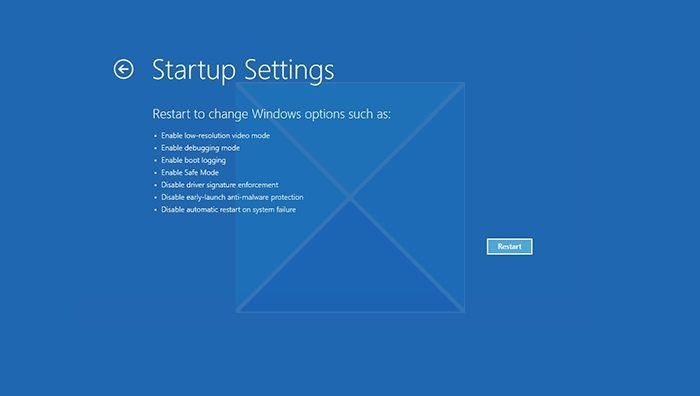
- افتح إعدادات Windows باستخدام Win + I.
- انتقل إلى النظام> الاسترداد.
- انقر فوق الزر 'إعادة التشغيل' بجوار 'بدء التشغيل المتقدم'.
- بعد إعادة تشغيل الكمبيوتر ، في شاشة تحديد خيار ، حدد استكشاف الأخطاء وإصلاحها> خيارات متقدمة> خيارات بدء التشغيل> إعادة التشغيل. قد يُطلب منك إدخال مفتاح استرداد BitLocker الخاص بك.
- بعد إعادة تشغيل جهاز الكمبيوتر الخاص بك ، سترى قائمة بالخيارات حيث ستحتاج إلى استخدام الإنترنت. اضغط على F5 للدخول إلى الوضع الآمن مع الاتصال بالشبكة.
بعد الانتهاء من كل هذه الخطوات ، سيكون لديك بيئة تمهيد نظيفة. تحقق الآن وجرب ما إذا كان يمكنك تثبيت الأقراص على جهاز الكمبيوتر الشخصي الذي يعمل بنظام Windows.
يقرأ ج: واجه Windows مشكلة في تثبيت برنامج التشغيل لجهازك.
2] قم بتثبيت برنامج التشغيل في وضع التوافق.
يسمح لك وضع التوافق بتثبيت إصدار أقدم من Windows عندما لا يتم تحديث برنامج التشغيل. على سبيل المثال ، تعمل معظم برامج تشغيل Windows 10 على نظام التشغيل Windows 11 ، ولكن نظرًا لعدم تحديث مثبت برنامج التشغيل ، لا يمكن للمستخدمين تثبيته. في هذه الحالة ، يمكنك اتباع الخطوات التالية:
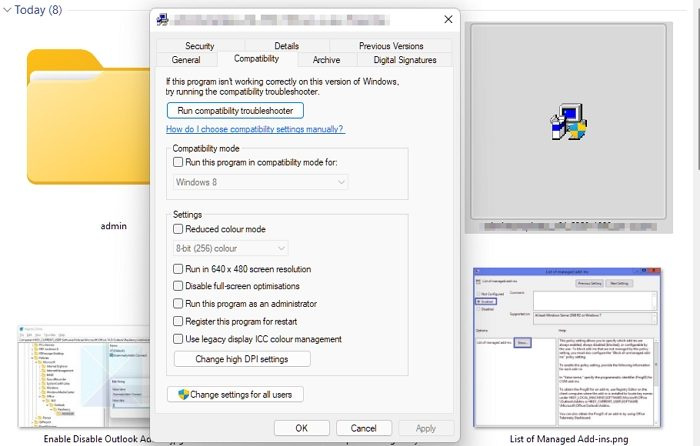
- انقر بزر الماوس الأيمن فوق رمز البرنامج وحدد صفات .
- يضعط التوافق فاتورة غير مدفوعة
- يفحص تشغيل هذا البرنامج في وضع التوافق ل الحقل وحدد المفضل لديك نافذة او شباك .
- يضعط يتقدم وانقر فوق بخير زر.
3] تعطيل إنفاذ توقيع السائق
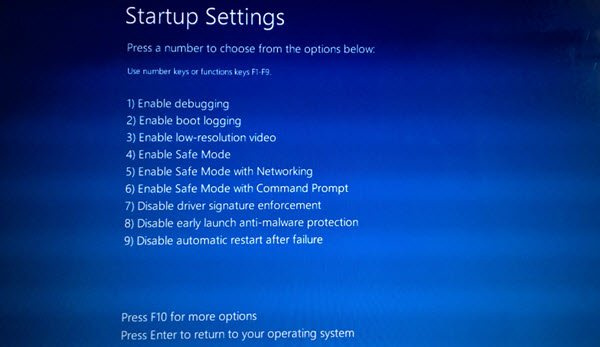
بينما لا يجب عليك أبدًا تثبيت برنامج تشغيل بدون توقيع صالح ، يمكنك استخدام هذه الطرق إذا كنت بحاجة إلى القيام بذلك لبرنامج تشغيل يمكنك الوثوق به. كما أنه مفيد بشكل خاص عندما تتلقى رسالة خطأ - يتطلب Windows برنامج تشغيل موقعًا رقميًا. حتى من سائق موقّع. هناك ثلاث طرق للقيام بذلك.
- استخدم قائمة التمهيد المتقدمة
- تفعيل وضع توقيع الاختبار
- تعطيل توقيع برنامج تشغيل الجهاز.
يرجى قراءة دليلنا التفصيلي حول هذه الطرق وكيف يمكنك تعطيل توقيع برنامج التشغيل الإلزامي لتثبيت برنامج التشغيل. هذه طرق متقدمة ، لذا تأكد من أن لديك فهمًا واضحًا لها وأنك تستخدم حساب مسؤول.
لن يبدأ الكروم
4] قم بتشغيل مستكشف أخطاء الأجهزة والأجهزة.
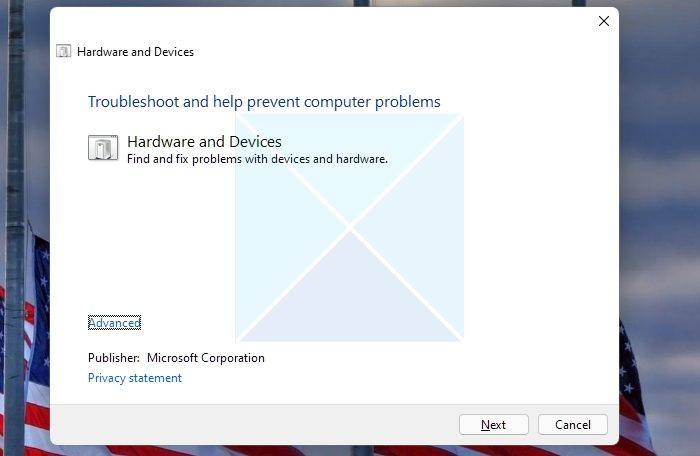
نظرًا لأنه لم يعد جزءًا من قسم استكشاف أخطاء Windows وإصلاحها ، يمكنك الاتصال به مباشرة من سطر الأوامر أو محطة Windows.
- افتح موجه أوامر التشغيل باستخدام Win + R.
- أدخل | _ + _ | واضغط على مفتاح Enter.
- سيتم تشغيل مستكشف أخطاء الأجهزة والأجهزة والنقر فوق التالي.
- بعد أن يكمل المعالج العملية ، قم بمحاولة أخرى لتثبيت برنامج التشغيل.
سبب تشغيل مستكشف الأخطاء ومصلحها هو التأكد من إصلاح مشكلة الأجهزة المؤقتة حتى تتمكن من تثبيت برنامج التشغيل. في بعض الأحيان تتجمد الأجهزة وتستمر المشكلة حتى يتم تشغيل مستكشف الأخطاء ومصلحها.
5] قم بتثبيت برنامج التشغيل باستخدام Windows Update
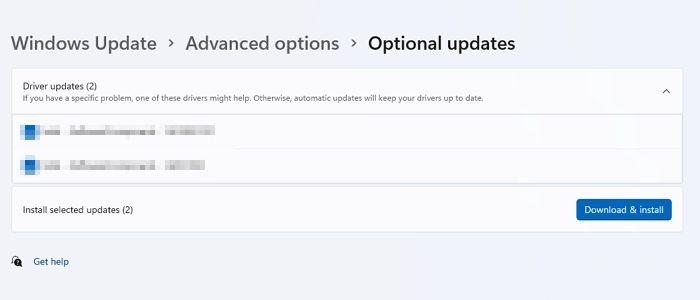
إذا لم تتمكن من تثبيت برامج التشغيل على Windows ، فحاول تثبيت برامج التشغيل من خلال Windows Update. اتبع الخطوات الدقيقة الواردة أدناه لإكمال العملية بالكامل بشكل صحيح.
- افتح إعدادات Windows باستخدام Win + I على لوحة المفاتيح.
- انتقل إلى Windows Update
- انقر فوق الزر التحقق من وجود تحديثات. (تأكد من أنك متصل بالإنترنت).
- سيقوم Windows Update بتنزيل جميع برامج التشغيل الضرورية لجهاز الكمبيوتر الخاص بك ، إذا كان ذلك متاحًا ، من خوادم Microsoft.
- لتثبيت برامج التشغيل ، تحتاج إلى الانتقال إلى Windows Update> خيارات متقدمة> تحديثات اختيارية> تحديثات برنامج التشغيل.
- حدد برنامج التشغيل المتاح ، ثم قم بتثبيته.
يقرأ: كيفية تثبيت برنامج تشغيل يدويًا باستخدام ملف .INF
6] تعطيل برامج الأمن
إذا واجهت خطأ في تثبيت برنامج التشغيل ، فقد يكون ذلك بسبب برنامج الأمان. عادةً ما تتحقق برامج الأمان من الملفات الجديدة الموجودة على جهاز الكمبيوتر ، سواء كانت ضارة أم لا ؛ عند تثبيت برامج تشغيل جديدة ، يتم فحصها بعناية.
في ظل هذه الظروف ، يشك برنامج الأمان في أن برامج التشغيل ضارة لأن معظم برامج التشغيل هذه مثبتة على مستوى منخفض ، لذلك يستمر في التحقق من كل منها ؛ نتيجة لذلك ، يواجه المستخدمون حظر التثبيت. لإصلاح هذه المشكلة ، قم بتعطيل برنامج الأمان المتاح على جهاز الكمبيوتر الخاص بك مؤقتًا وحاول تثبيت برامج التشغيل على جهاز الكمبيوتر الخاص بك مرة أخرى.
يقرأ : كيفية تثبيت برامج التشغيل باستخدام سطر الأوامر PnPUtil
إذا كنت تتابع المنشور حتى الآن ، فنأمل أن يكون لديك كل هذه الحلول لإصلاح المشكلة الأكثر شيوعًا. لا يمكنني تثبيت برامج التشغيل على نظام التشغيل Windows 11/10. هذه مشكلة مزعجة يمكن أن تسبب انقطاعًا في العمل الجاري. آمل أن تساعدك هذه الحلول في إصلاحها.
كيف تتحقق مما إذا كانت برامج التشغيل تالفة؟
إذا تم تمييز أي من الأجهزة المدرجة في إدارة الأجهزة بعلامة تعجب صفراء ، فهناك مشكلة في برنامج التشغيل. يمكنك الانتقال إلى قسم الخصائص والتحقق مما إذا كانت هناك رسالة توضح الخطأ. ثم يمكنك العثور عليه ثم حل الخطأ.
هل يمكن أن تؤدي إعادة تثبيت Windows إلى إصلاح مشكلات برنامج التشغيل؟
نعم ، تؤدي إعادة تثبيت Windows إلى إصلاح مشكلات برنامج التشغيل. عند إعادة تثبيت Windows ، فإنه يستبدل تلقائيًا جميع برامج التشغيل السابقة (إذا كانت هناك برامج تشغيل معيبة أو تالفة) ؛ نتيجة لذلك ، يعمل على إصلاح جميع مشكلات الغواصين على جهاز الكمبيوتر الخاص بك.